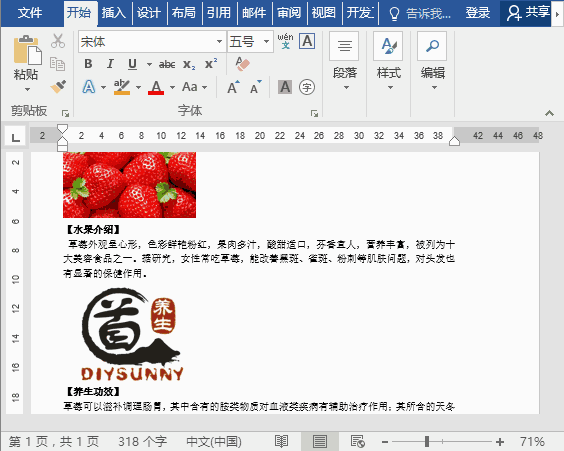-
word如何批量居中图片
-
在排版文档过程中,经常需要将图片进行居中对齐操作。若你一张一张地去调整,显然会耗费大量时间,非常麻烦,效率还很低。那么,有什么快速实现的方法呢?方法:首先,打开要编辑的文档,按Ctrl+H组合键,打开“替换”对话框,单击“更多”按钮,单击“特殊格式”按钮。在右侧出现的菜单中选择“图形”选项。这时,在查找内容处会自动填入”^g”;接着,将光标定位到”替换为”处,单击“格式”按钮,选择“段落”命令;在弹出对话框中的“对齐方式”下拉列表中选择“居中”,单击“确定”按钮返回,单击“全部替换”即可。替换后,你会发现所有的图片都”居中”显示啦~ 提示:查找图形对应的代码是“^g”,如果不熟悉,可以在特殊格式中选择,但是熟悉之后,直接在查找内容输入框中,输入“^g”即可。需要特别说明:“^g”只支持查找嵌入式图片,修正过排版格式的图片Word是无法查找到。
提示:查找图形对应的代码是“^g”,如果不熟悉,可以在特殊格式中选择,但是熟悉之后,直接在查找内容输入框中,输入“^g”即可。需要特别说明:“^g”只支持查找嵌入式图片,修正过排版格式的图片Word是无法查找到。
本文摘自:https://www.office26.com/word/word_2111.html,感谢原作者!
© 版权声明
文章版权归作者所有,未经允许请勿转载。
THE END